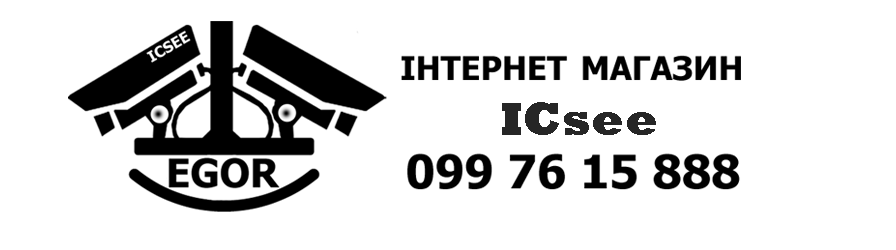Статті та огляди
Підключення бездротової IP камери, яка працює в додатку YCC365 Plus
Відкриваємо додаток YCC365 Plus, див. фото

Входимо в обліковий запис з ім’ям користувача і паролем та натискаємо увійти. Як зареєструватися в додатку YCC365 Plus читайте цю “статтю”

Так, в своєму телефоні переконуємося, що є наявний доступ до Wi-Fi та те, що Ви до нього підключені. Це стосується: чи Wi-Fi вашого будинку, квартири чи офісу і т.п., а також, того, що він підтримує частоту 2.4 ГГц – це стандартна частота будь-якого роутера. Але, якщо у вас роутер, який підтримує 5 ГГц ( 5ГГц це роутери нового покоління (вони також підтримують і 2.4 ГГц частоту), Вам необхідно в них вибирати потрібну частоту, після цього включаємо GPS (це потрібно тільки при першому підключенні), див. фото

І так, натискаємо, див. фото

Натискаємо ярлички ” Інтелектуальна відеокамера”-“Сканувати QR-код” і тоді беремо камеру та робимо ресет на камері , а потім наступний крок: дозволяємо камері доступ в GPS, див. фото
Наступний крок: потрібно ввести пароль від Вашого Вайфай роутера. Перший рядок – це назва вашої вай фай мережі, другий – пароль від неї, і далі- наступний крок, див. фото

Показуємо камері QR код, див., як намальовано на картинці, і чекаємо на сигнал, потім натискаємо далі

Чекаємо, коли телефон передасть всі ваші дані камері, про вашу Wi-Fi мережу, а потім вибираємо, де буде стояти камера – пишемо ім’я камери – натискаємо почати фото фото фото
Підключення завершено, див. фото